首先检查是否被隐藏,点击任务栏^展开隐藏图标并拖出所需图标;通过Win+R输入shell:::{05d7b0f4-2121-4eff-bf6b-ed3f69b894d9}打开旧版设置,勾选“始终显示所有图标”;若仍异常,重启Windows资源管理器;最后在任务栏设置中手动开启各图标显示权限。
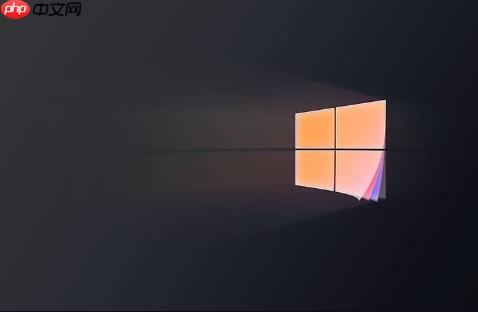
如果您发现Windows 11系统右下角的任务栏托盘图标大量消失或无法正常显示,这可能是由于系统设置、资源管理器异常或第三方应用冲突导致。以下是恢复托盘图标的多种方法。
本文运行环境:Dell XPS 13,Windows 11 家庭版。
一、通过隐藏图标菜单手动恢复
Windows 11默认会将部分图标收纳进隐藏区域,用户需要主动展开才能看到。此方法用于找回被自动隐藏但仍可访问的图标。
1、在任务栏右侧找到向上的小箭头图标 ^,点击它以展开隐藏的系统托盘图标区域。
2、找到您需要恢复显示的图标,将其拖拽出隐藏区域,放置到任务栏主区域。
3、拖出后,该图标将在下次重启后仍保留在任务栏上,无需再次展开隐藏菜单查找。
二、使用专用命令打开传统设置界面
微软虽移除了“显示所有图标”的直观选项,但相关功能仍可通过特定命令行调用,进入旧版控制面板风格的设置页面进行全局控制。
1、同时按下键盘上的 Win + R 组合键,打开“运行”对话框。
2、在输入框中完整输入以下命令:shell:::{05d7b0f4-2121-4eff-bf6b-ed3f69b894d9},注意大小写与符号需完全一致。
3、按下回车键或点击“确定”,系统将弹出“通知区域图标”设置窗口。
4、勾选【始终在任务栏上显示所有图标和通知】选项,然后点击“保存”或关闭窗口。
三、重新启动Windows资源管理器
当任务栏整体异常,包括托盘图标消失、任务栏无响应等情况,很可能是Windows资源管理器进程(explorer.exe)出现临时故障,重启该进程可快速修复。
1、按下 Ctrl + Shift + Esc 快捷键,直接打开任务管理器。
2、在“进程”选项卡下,滚动查找名为 Windows 资源管理器 的进程。
3、右键点击该进程,选择“重新启动”选项。
4、任务栏将短暂消失并重新加载,完成后检查托盘图标是否恢复正常显示。
四、通过个性化设置逐个启用图标
用户可以进入系统设置,手动开启每个应用程序或系统组件的托盘图标显示权限,确保关键图标不会被系统自动隐藏。
1、右键点击任务栏空白处,选择“任务栏设置”。
2、在设置页面中,向下滚动至“通知”区域,点击“选择哪些图标显示在任务栏上”。
3、在此列表中,将您希望常驻显示的应用图标开关全部切换为“开”状态。
4、对于系统图标(如音量、网络、时钟等),返回上一级“任务栏”设置,点击“其他系统托盘图标”并逐一开启所需项目。































